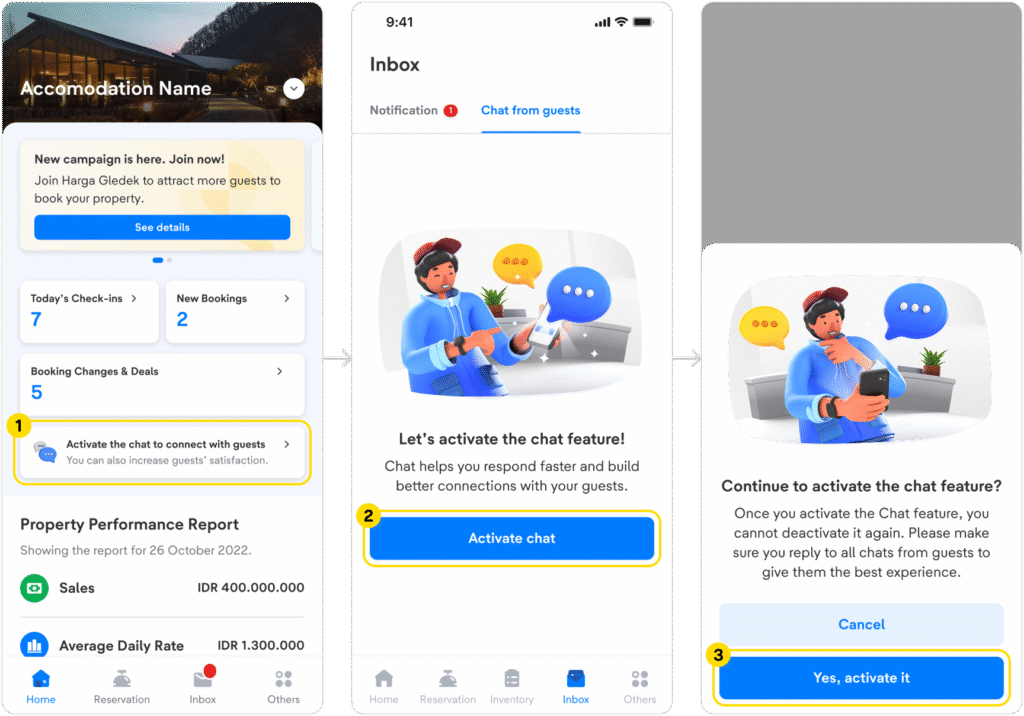Di-update pada 29 Juli 2025
Panduan ini dibuat berdasarkan menu Reservasi di aplikasi Lignum.
Sebagai pengelola properti, memantau reservasi terkini membantu Anda mempersiapkan pelayanan terbaik untuk meningkatkan pelayanan dan menjamin pengalaman menginap yang mengesankan. Upaya ini bisa Anda wujudkan dengan mengecek reservasi properti secara rutin via aplikasi Lignum by tiket.com (Extranet).
Sebelum memulai, pastikan Anda telah terdaftar sebagai Administrator atau Reservation. Kemudian, periksa data reservasi dengan mengikuti langkah-langkah berikut ini:
- Buka aplikasi Lignum by tiket.com (Extranet), lalu lakukan proses log in dengan mengisi email dan kata sandi terdaftar.
- Setelah berhasil masuk, klik menu Reservation pada sisi bawah panel dasbor utama.
- Aplikasi kemudian akan menampilkan laman dengan tab Check-In dan Pemesanan yang bisa dipilih secara bergantian.
- Pilih tanggal yang ingin Anda cek untuk melihat daftar tamu pada masing-masing tab.
- Anda juga dapat langsung melihat daftar tamu yang akan check-in dan melakukan pemesanan di hari ini.
Untuk pengecekan yang lebih menyeluruh, periksa informasi check-in dan pemesanan selama periode tertentu menggunakan cara di bawah ini:
- Klik menu bulan di kiri atas layar.
- Pilih tanggal awal dan tanggal akhir, kemudian simpan periode yang dipilih dengan klik tombol Save.
- Anda akan melihat seluruh daftar tamu pada tab Check-in atau Pemesanan di periode tersebut.
Hanya punya nama tamu atau itinerary ID? Gunakan ikon pencarian di sebelah kanan atas halaman untuk mencari pemesanan berdasarkan nama tamu atau itinerary ID.
Selanjutnya, Anda dapat melihat detail pemesanan dengan cara mengeklik setiap pemesanan. Anda akan menemukan informasi kontak tamu, jadwal check-in & check-out, informasi kamar, permintaan khusus tamu, kebijakan pembatalan, dan informasi pembayaran dalam setiap detail pemesanan.
Dengan Lignum by tiket.com (Extranet), pengecekan data pemesan dan tamu yang akan check-in berikut informasi lengkap bukan lagi pekerjaan rumit. Inilah waktunya ambil keputusan terbaik seoptimal dan secepat mungkin untuk meningkatkan impresi tamu lebih baik lagi.
Segera unduh aplikasi Lignum by tiket.com (Extranet) dengan klik link di bawah ini, lalu cek reservasi properti Anda di manapun dan kapanpun.



 Bahasa Indonesia
Bahasa Indonesia English
English